在传统的磁盘管理中,将一个硬盘分为两大类分区:主分区和扩展分区。主分区是能够安装操作系统,能够进行计算机启动的分区,这样的分区可以直接格式化,然后安装系统,直接存放文件。有的朋友不知道笔记本电脑分盘操作方法,所以针对笔记本电脑怎么分盘的问题,小编制作了笔记本电脑分盘教程的详细版图解。
笔记本电脑分盘教程详细版图解如下:
在桌面右键点击“计算机”-“管理”。

鼠标左键单击选“磁盘管理”打开磁盘管理窗口。

右击要压缩的主分区C-选“压缩卷”。
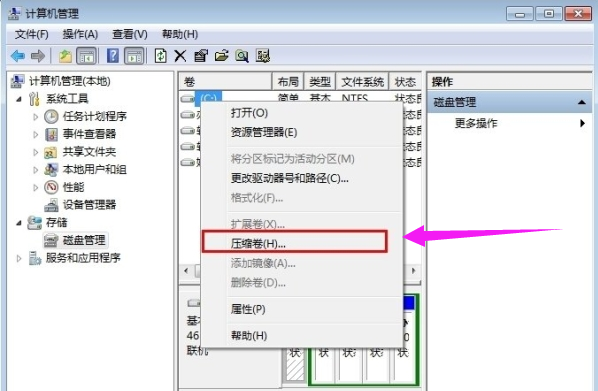
在“压缩前的总计大小”和“可用压缩空间大小”下的“输入压缩空间量”中指定分出来的容量,点击“压缩”。
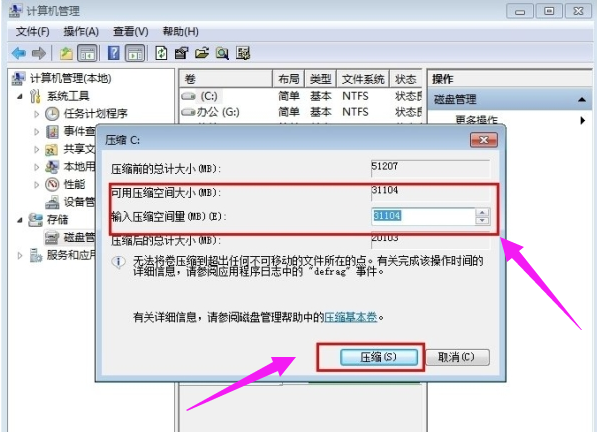
鼠标右键点击前面操作得到的“未分配”空间,选“新建简单卷”,打开“欢迎使用新建简单卷向导”对话框,打“下一步”。
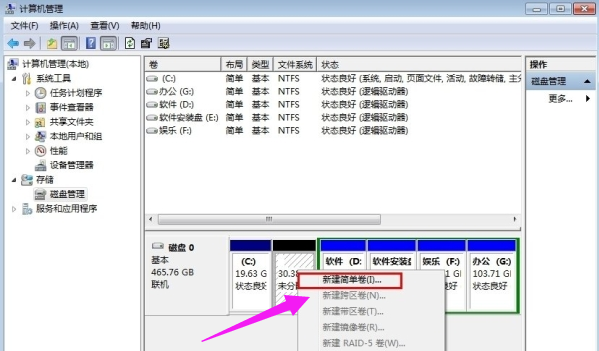
根据需要在“简单卷大小”输入想要创建分区的大小,点击“下一步”。
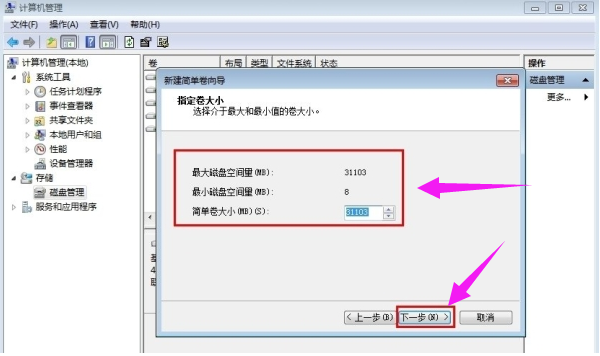
分配驱动器号和路径,写入盘符号后,点击“下一步”。
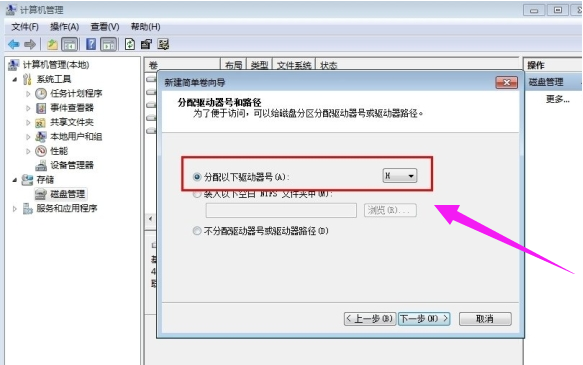
格式化分区,点选“按下列设置格式化这个分区”:“文件系统”,选“NTFS”;“分配单位大小”,选“默认”;“卷标”,,默认是“新加卷”;勾选“执行快速格式化”, 点击“下一步”。
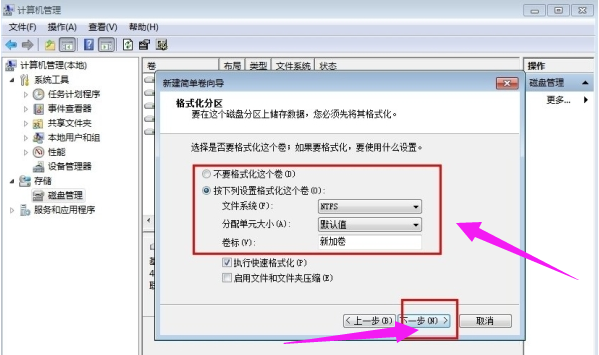
以上就是小编带来的笔记本电脑分盘教程详细版图解的全部内容,希望可以提供帮助。
Copyright ©2018-2023 www.958358.com 粤ICP备19111771号-7